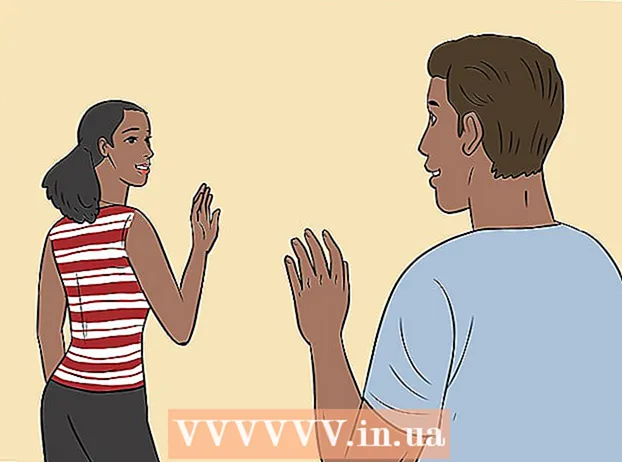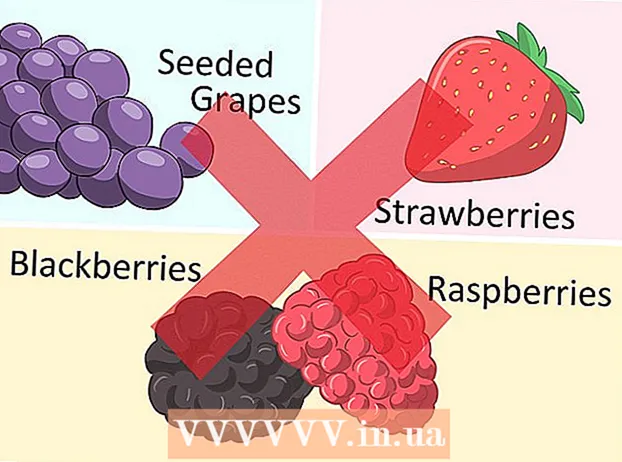Автор:
Monica Porter
Дата создания:
19 Март 2021
Дата обновления:
27 Июнь 2024

Содержание
Из этой статьи вы узнаете, как повернуть видеоклипы в Adobe Premiere Pro в нужном направлении и под нужным углом.
Шаги
Запустите или откройте проект в Adobe Premiere Pro. Продолжите, дважды щелкнув значок приложения с надписью "Pr", затем щелкните файл (Файл) в строке меню вверху экрана.
- Нажмите Новый ... (Новое), чтобы начать новый проект, либо Открыто ... (Открыть), чтобы открыть существующий проект.
- Если видео, которое вы хотите повернуть, недоступно в вашем проекте, импортируйте его, нажав файл и выберите Импорт ....

Щелкните и перетащите видео, которое вы хотите повернуть, со вкладки «Проект» и поместите его на шкалу времени.
Щелкните видео, чтобы выбрать его.

Нажмите Элементы управления эффектами (Контроль эффектов). Эта вкладка находится в верхней левой части окна.
Щелкните элемент Движение (Shift) в верхней части меню «Элементы управления эффектами».

Нажмите Вращение (Повернуть) находится посередине меню.
Введите угол, на который вы хотите повернуть. Введите количество градусов в поле справа от заголовка. Вращение.
- Чтобы перевернуть видео, введите «180».
- Чтобы повернуть видео наполовину вертикально и наполовину пейзаж, введите «90» для горизонтального поворота по часовой стрелке или «270» для поворота против часовой стрелки.
- Выполнение этого поворота приведет к потере части изображения и появлению черных полос на клипе. Чтобы исправить это, вы можете изменить угол:
- Нажмите Последовательность (Сцены) в строке меню, затем щелкните Настройки последовательности (Настройки сцены) находится в верхней части меню.
- Поменяйте местами числа, которые появляются в разделе «Размер кадра:» раздела «Видео» диалогового окна. Например, если размер кадра - «1080 по горизонтали» и «1920 по вертикали», сбросится на «1920 по горизонтали» и «1080 по вертикали».
- Нажмите в порядкенажмите в порядке Еще раз.
- Таким образом, видео было повернуто, и вы можете редактировать или интегрировать с другими видео.